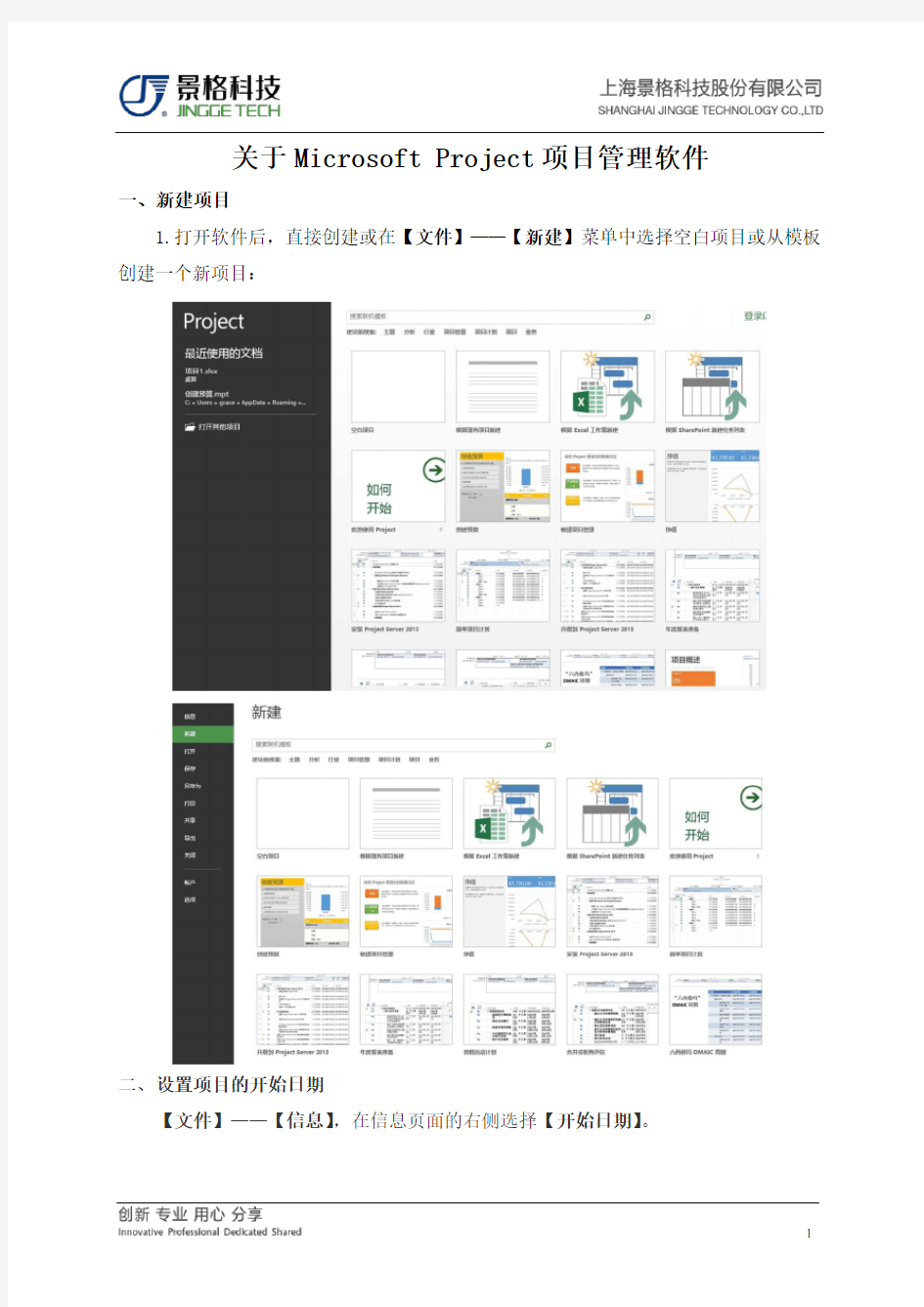
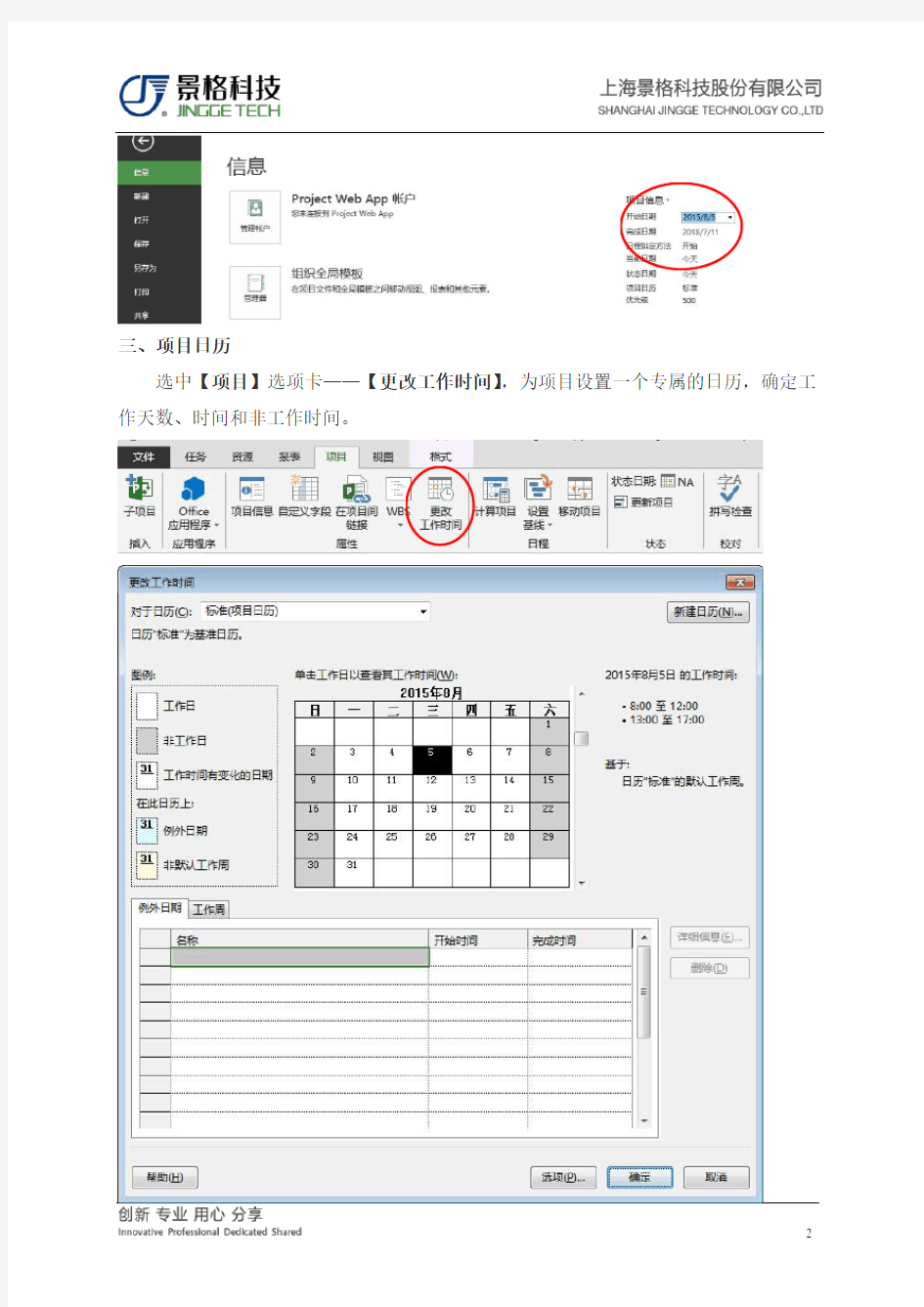
关于Microsoft Project项目管理软件
一、新建项目
1.打开软件后,直接创建或在【文件】——【新建】菜单中选择空白项目或从模板创建一个新项目:
二、设置项目的开始日期
【文件】——【信息】,在信息页面的右侧选择【开始日期】。
三、项目日历
选中【项目】选项卡——【更改工作时间】,为项目设置一个专属的日历,确定工作天数、时间和非工作时间。
更改好之后,选择【文件】——【信息】,在信息页面的右侧【项目日历】框中选
择修改好的日历。
四、设置基本信息
如大纲数字、项目摘要任务等。
选中【格式】选项卡,勾选【显示/隐藏】选项组中“大纲数字”或“项目摘要任务”。
五、规划项目
1.输入任务
(1)选中【任务】选项卡,在【视图】选项组中选择【甘特图】;
(2)选中【视图】选项卡,在【任务视图】选项组中单击【甘特图】。
甘特图是以图示的方式通过活动列表和时间刻度形象地表示出任何特定项目的活动顺序与持续时间。基本是一条线条图,横轴表示时间,纵轴表示活动(项目),线条表示在整个期间上计划和实际的活动完成情况。它直观地表明任务计划在什么时候进行,及实际进展与计划要求的对比。管理者由此可便利地弄清一项任务(项目)还剩下哪些工作要做,并可评估工作进度。
甘特图的修改直接双击条形图,打开对话框,可以设置形状、类型、颜色等。条形图文本是根据需求选择文本在条形图的哪个位置,对应前面列中的字段名。
例如现在要做一个新产品开发的项目,在任务模式中可选择手动计划或自动计划。任务名称字段中,手工输入任务。任务含摘要任务、里程碑、WBS(WBS:工作分解结构。
项目范围是由WBS定义的,创建WBS是把项目可交付成果和项目工作分解成较小的,更易于管理的组成部分的过程。)等事项。
任务模式任务名称
2.大纲任务
创建任务等级,包括摘要任务下的任务和里程碑,它们可以代表层级或其他工作分配,在“甘特图”视图中,选择一个或多个任务,在【任务】选项卡下的【日程】选项组中,单击“升级或降级”按钮。还可以在【视图】选项卡下的【数据】选项组中查看【大纲】。
注意:如果您创建了一个带有工期、开始日期和完成日期的摘要任务,该任务下属任务将不会汇总至摘要任务,此时项目日程可能会存在冲突。
3.输入工期
根据任务的安排方式,设定工期。如果要指定一个里程碑工期,可以输入“0d”。要指明工期是一个估算值,可以添加一个问题标记。
如果出现红色下划线,表示计划排定有一定逻辑冲突,需要进一步优化。
注意:当使用自动安排方式时,无需输入开始和完成日期,但分配资源时,这些自动设置的日期可能会自动变化。
4.链接任务
选择你想要链接的任务(两个及两个以上),在【任务】选项卡上【日程】选项组中单击【链接选定的任务】按钮。取消则单击旁边的按钮。
5.插入周期性任务
单击【任务】选项卡下【插入】选项组中的【任务】下拉列表中的【任务周期】。
6.查看项目信息
【项目】选项卡下的【属性】选项组中单击【项目信息】。
7.查看任务详细信息及添加到日程表
单击【任务】选项卡下【属性】选项组的【详细信息】按钮或【添加到日程表】按钮。
8.关于加班
在任务的【详细信息】中,在【加班工时】中选择需要加班的时间。
六、分配资源
分配是指特定的任务与完成该任务所需的资源之间的一种关系。为一个任务分配多种资源。除了工时资源(人)之外,还可以分配物质资源(如:电脑、打印机等)以及成本资源(如差旅费等)。
1.单击【资源】选项卡下的【工作分配】选项组中【分配资源】按钮,打开分配资源的对话框。
在【资源名称】字段中,为项目输入资源。
2.分配资源的任务
(1)使用常规方式
单击待分配资源任务对应的“资源名称”列,于下拉选项中选择需要分配的资源。
(2)使用工作组规划器
在【资源】选项卡【查看】选项组中选择【工作组规划器】,在此视图中通过拖曳的方式移动任务、分配资源。
七、输入花费在任务上的工时资源
在【甘特图视图】中,右击一个列,然后单击【插入列】并选择插入“工时”列。
八、了解任务类型
当为任务分配了资源后,工期可能会发生变化。工时、工期、资源三种之间的关系如下:
工时=工期*资源单位
锁定工时,当投入的资源发生变化时,工期将缩短,以此类推。
双击某条任务,在弹出的【任务信息】对话框中,下拉【任务类型】选择需要锁定
的类型。
九、设置项目比较基准
创建一个比较基准的计划,在以后您就可以将最新安排与比较基准进行比较。通过保存比较基准计划,您可以实现计划的版本管理和差异对比。
1.设置基线
选择【项目】选项卡,在【日程】选项组中,单击【设置基线】。
2.在甘特图中查看比较基准数据
选择【格式】选项卡【条形图样式】选项组中,单击【基线】,比较基准信息会在每个任务的两个甘特条形图的底部显示出来。
3.在表格中查看比较基准
在【甘特图】视图下,右键单击表格左上角空白处,然后选“差异”。该表格包含了基线的字段以及差异开始和差异结束的字段。
十、更新进度
更新项目进度是保证在执行工作时顺利进行的唯一方法。跟踪三种日期:当前、比较基准和实际。
1.跟踪实际日期和工期
选择【任务】选项卡,选中您想要输入实际进度的任务,在【日程】选项组中,选择“任务完成的百分比”,或者直接在认为完成比中输入实际的完成情况。
2.跟踪实际工时和成本
在【甘特图】视图中,右键单击表格左上角空白处,然后单击【跟踪】,在实际工时或实际成本字段中输入进度数据。
十一、查看信息和生产报表
1.选择视图
选择【视图】选项卡,在【任务视图】和【资源视图】选项组中切换想要查看的视图模式。
2.生成报表
单击【报表】选项卡,然后单击以下的其中一项:
(1)比较项目
利用比较项目报表,可以查看当前项目相对于另一个项目的变化。
(2)可视报表
在【报表】选项卡中,单击【可视报表】,在Excel中以“数据透视表”报表的方式查据。
(3)“Excel式”报表
单击【查看报表】选项组中的【仪表板】/【项目概述】,将使用模板显示当前项目文件的信息。可以像在Excel中一样对项目报表进行加工。